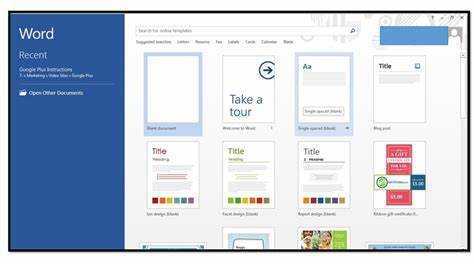
Skapa imponerande affischer med Microsoft Word! Oavsett om det är för personligt eller affärsmässigt bruk är det enkelt att designa fantastiska bilder. Här är hur:
- Öppna Word och skapa ett tomt dokument.
- Gå till fliken Sidlayout och välj en storlek. Välj förinställda mått eller skräddarsy dina egna.
- Designa din layout med textrutor, former, bilder etc.
- Lägg till innehåll – använd teckensnitt, färger, relevant text och grafik för att få fram ditt budskap.
För ännu bättre resultat, dra fördel av onlineresurser för designinspiration, förhandsgranska din affisch innan du skriver ut och spara ditt arbete ofta. Vänta inte längre – kom igång nu och få din affisch att sticka ut!
Samla in nödvändiga material och resurser
- Öppna MS Word och skapa ett nytt dokument.
- Fundera på var och hur affischen ska visas för att avgöra storleken.
- Hitta innehåll och bilder – text, grafik, foton, logotyper, etc.
- Få en stark internetanslutning om du behöver fler resurser eller mallar.
- Ha en skrivare och papper redo att skriva ut.
- Ägna tid åt att arbeta utan distraktioner.
- Sök efter programuppdateringar innan du börjar.
- För bästa resultat, använd en professionell skrivare för en professionell affisch.
- Låt din kreativitet flöda nu!
Konfigurera dokumentet i Microsoft Word
- Välj rätt pappersstorlek: Välj fliken Sidlayout och välj Storlek. A4 eller 11×17 tum kommer att göra bra.
- Ställ in orientering och marginaler: Gå till fliken Sidlayout. Välj antingen stående eller liggande läge. Gå nu till Marginaler och justera efter dina behov.
- Anpassa bakgrund: Gå till fliken Design och välj Sidfärg. Välj en unik färg eller infoga en bild eller ett mönster med Fill Effects. Spara ditt arbete regelbundet.
- Övriga detaljer: Teckensnitt, bilder och formatering måste också beaktas för att göra en iögonfallande affisch.
- Låt dina idéer bli levande: Skapa en fantastisk affisch med Microsoft Word!
Lägga till och formatera text
Tänk på följande tips när du designar en affisch:
- Font: Välj en som passar temat och syftet. Läsbarhet och stil spelar roll.
- Storlek: Bestäm den bästa teckenstorleken för varje del.
- Färg: Experimentera med kontraster för din text och bakgrund. Se till att det är lätt att läsa.
- Formatering: Använd fetstil, kursiv stil, understrykning etc. för att få ord att sticka ut.
- Inriktning: Håll det konsekvent – vänster, höger, mitten eller justerad.
- Listor: Om du har en lista, använd punktpunkter eller siffror.
Glöm inte att korrekturläsa din text för eventuella fel innan du är klar!
För inspiration, här är en berättelse: En forskare presenterade klimatförändringar men deras publik var inte engagerad. Sedan använde de titlar och punktpunkter för att kommunicera data – och lämnade ett bestående intryck!
Kom ihåg: Visuals + formaterad text = maximal effekt!
Infoga och formatera bilder, former och färger
Infoga bilder – Klicka på Infoga i menyraden och välj sedan Bilder. Välj en bild från din dator och klicka på Infoga. Ändra storlek och flytta den genom att dra i sidorna eller hörnen.
Formatera former – Gå till Infoga och välj Former. Rita din önskade form. Högerklicka och välj Formatera form för att anpassa färg, kontur, transparens, etc.
Färger – Välj det element du vill ändra. Gå till fliken Hem i menyraden. Använd alternativen under Teckensnittsfärg och Formfyllning för att välja en färg. Använd gradient- eller texturfyllningar för mer effekt.
För ett unikt utseende, använd transparenta former eller överlappande bilder. Experimentera med olika teckensnittsstilar och storlekar. Enkelhet fungerar oftast bättre för affischer.
hur man uppgraderar excel
Proffstips: Använd högupplösta bilder för tydliga utskriftsresultat.
Förbättra affischen med specialeffekter och visuella element
För att göra din affisch mer engagerande och iögonfallande kan du infoga specialeffekter och visuella element. Här är några idéer:
- Välj ett typsnitt som passar temat.
- Lägg till färggradienter för djup.
- Använd skuggor för 3D-effekter.
- Lägg till en kant eller ram för att dra uppmärksamhet.
- Använd former som bakgrund och överlägg.
- Inkludera bilder och illustrationer.
Kom ihåg att använda dessa element sparsamt, eftersom för mycket kan vara distraherande. Se dessutom till att de alla kompletterar varandra när det gäller stil, färgpalett och övergripande utseende. Slutligen, ta ett steg tillbaka och titta på din affisch på avstånd för att kontrollera om effekterna och bilderna passar ihop.
Ordna elementen och skapa en visuellt tilltalande layout
För att få din affisch att sticka ut är det viktigt att arrangera elementen väl. A rutsystem kommer att hjälpa till att organisera innehållet och hålla konsistensen. Rikta in text och bilder för att göra designen iögonfallande. Kontrasterande färger för bakgrund och text säkerställer läsbarhet och gör innehållet poppa. Använda sig av teckensnittsvariationer för att betona viktiga punkter. Upprätthåll ett logiskt flöde när du organiserar innehåll. Enkelhet är nyckeln – undvik röran och överdriven text. Använd vitt utrymme för att förbättra läsbarheten och skapa ett rent utseende. Microsoft Word är en av de mest använda ordbehandlingsapplikationerna i världen.
Granskning och korrekturläsning av affischen
Att recensera affischer kan vara en tråkig uppgift. Men det är avgörande för att skapa en iögonfallande och felfri slutprodukt .
Jag hade nyligen chansen att gå över en affisch för en konferens. Jag hittade många stavfel som kunde ha skadat skaparens trovärdighet. Jag påpekade misstagen och rekommenderade ändringar. Detta förbättrade affischens kvalitet och gjorde den till en framgång. Den här erfarenheten visade mig hur viktigt det är att granska och korrekturläsa noggrant.
Gör följande för att granska effektivt:
- Kontrollera innehållets noggrannhet och tydlighet. Verifiera namn, datum, statistik och referenser. Håll orden kortfattade och lätta att förstå.
- Utvärdera layout. Leta efter jämnt mellanrum, balanserad justering av text och bilder och logiskt informationsflöde. Se till att rubriker sticker ut.
- Korrekturläsa grammatik och stavning. Läs noga igenom texten och leta efter fel. Använd verktyg för stavningskontroll och manuell korrekturläsning.
- Verifiera visuell konsekvens. Se till att teckensnitt, storlek och färg är desamma genomgående. Rikta in bilder med motsvarande text eller punktpunkter.
- Testa läsbarhet. På långt håll, kontrollera om all text är läsbar. Justera teckenstorlekar eller kontrast vid behov.
- Få feedback. Dela affischen med kollegor eller vänner för att få konstruktiv feedback.
Spara och skriva ut affischen
Spara och skriva ut affischen:
Dags att spara och skriva ut din affisch i Microsoft Word! Här är hur:
Steg 1: Spara
- Klicka på fliken Arkiv uppe till vänster.
- Välj Spara som från rullgardinsmenyn.
- Välj en mapp eller plats för att spara den.
- Välj ett kompatibelt filformat som PDF eller JPEG.
Steg 2: Utskriftsinställningar
- Välj Skriv ut från Arkiv-menyn.
- Granska och justera pappersstorlek, orientering och kvalitet.
- Välj utskriftsinställningar av hög kvalitet.
- Justera antalet utskrifter om det behövs.
Steg 3: Utskrift
- Anslut skrivaren och fyll på tillräckligt med papper.
- Klicka på Skriv ut i fönstret för utskriftsinställningar.
- Vänta tills det är klart och inspektera utskriften.
- Din affisch med ett professionellt utseende är redo för visning eller distribution!
Kom ihåg: Spara med ett beskrivande namn och välj rätt inställningar för optimal kvalitet!
Slutsats: Tips för att skapa professionella affischer i Microsoft Word
exportera google slides till powerpoint
Att skapa fantastiska affischer med Microsoft Word är en bris! Följ denna enkla 6-stegsguide för att få de resultat du vill ha:
- Välj rätt affischstorlek i alternativen Utskriftsformat. Detta säkerställer att din design passar perfekt på papperet eller duken.
- Använd bilder och grafik av hög kvalitet för att få din affisch att sticka ut. Microsoft Word har många alternativ för att lägga till och formatera bilder.
- Prova teckensnittsstilar och storlekar för att få din text uppmärksammad. Välj typsnitt som matchar temat och syftet med din affisch, och se till att de är lätta att läsa på långt håll.
- Använd Words verktyg för att skapa former och linjer att lägga till intresse och struktur. Justera dem enkelt för att passa dina behov.
- Glöm inte färgen! Välj ett schema som ser bra ut och passar din affischbudskap. Använd kontrasterande färger för text och bakgrunder för att göra det lätt att läsa.
- Läs över din affisch innan du avslutar den . Leta efter stavfel, designelement som behöver ändras, etc.
Dessutom, överväg några ytterligare idéer:
- skräddarsy innehåll för målgrupper
- kolla in Microsoft Words mallar för inspiration
- lägg till diagram och infografik för att snabbt förmedla information.
Som ett exempel använde en elev Word en gång för att göra en otrolig affisch för ett skolevenemang på nolltid – och fick mycket beundran från lärare och klasskamrater!
Nu, med dessa tips, kan du enkelt skapa professionella affischer i Microsoft Word för alla tillfällen, från företagspresentationer till personliga projekt!














